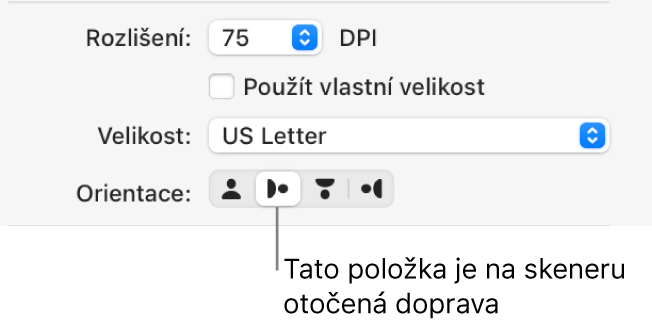Skenování obrázků v aplikaci Přenos obrázků na Macu
Po připojení skeneru k Macu použijte ke skenování obrázků aplikaci Přenos obrázků. Je-li váš skener vybaven automatickým podavačem dokumentů, můžete naskenovat více stránek najednou. Pokud vlastníte plochý skener, můžete naskenovat více obrázků, vyrovnat ty, které byly na ploše skeneru položené šikmo, a každý obrázek uložit do zvláštního souboru.
Skener nejprve připojte k počítači a poté zapněte.
V aplikaci Přenos obrázků
 na Macu vyberte skener ze seznamu Zařízení nebo Sdílené.
na Macu vyberte skener ze seznamu Zařízení nebo Sdílené.Není-li skener v seznamu uveden, postupujte podle pokynů v tématu Nastavení skeneru.
Naskenujte obrázky.
Pokud máte skener s automatickým podavačem dokumentů nebo plochý skener, přečtěte si téma Skenování obrázků a dokumentů pomocí skeneru.
Tip: Některé skenery ukazují polohu, v níž je položka na skeneru umístěna, takže ji můžete před skenováním doladit. Jestliže tlačítka Orientace v okně Skener nevidíte, zrušte výběr volby Použít vlastní velikost.